नासा के अंतरिक्ष यात्री के साथ एक लाइव वीडियो कॉल से लेकर उनके बेडरूम में Minecraft बजाने वाले गेमर तक, YouTube लाइव स्ट्रीमिंग से लोग अपने जीवन में हो रही घटनाओं को साझा कर सकते हैं। लेकिन क्या आप जानते हैं कि YouTube पर लाइव स्ट्रीम कैसे किया जाता है?
इस लेख में, हम आपको दिखाएंगे कि आपके कंप्यूटर और आपके स्मार्टफ़ोन दोनों का उपयोग करके YouTube पर कैसे लाइव स्ट्रीम किया जा सकता है। जिसका अर्थ है कि आप भी YouTube पर अपने परिवार, मित्रों और अनुयायियों को लाइव प्रसारण शुरू कर सकते हैं।
YouTube पर आपकी पहली लाइव स्ट्रीम की तैयारी
इससे पहले कि आप YouTube पर एक लाइव स्ट्रीम बना सकें, आपको इसे अपने चैनल के लिए सक्षम करना होगा। प्रक्रिया में 24 घंटे लगते हैं, इसलिए आगे की सोचें और इससे पहले कि आप वास्तव में स्ट्रीम करने के लिए अपना चैनल तैयार करें। एक बार सुविधा सक्षम हो जाने के बाद, जैसे ही आप इन्हें बनाते हैं, आपकी स्ट्रीम लाइव हो जाएँगी।
YouTube स्ट्रीमिंग में गोता लगाने से पहले आपको यहां क्या करना होगा।
1. अपना YouTube खाता सत्यापित करें
आपने पहले ही 15 मिनट से अधिक वीडियो अपलोड करने की क्षमता प्राप्त करने के लिए ऐसा किया होगा। यदि आप अभी तक नहीं आए हैं, तो अपने खाते को सत्यापित करना आसान है। आपको बस इतना करना है:
- के लिए जाओ YouTube का सत्यापन पृष्ठ.
- अपने देश और सत्यापन विधि (कॉल या पाठ) का चयन करें।
- अपना दूरभाष क्रमांक दर्ज करें।
- क्लिक करें प्रस्तुत.
- पाठ द्वारा या स्वचालित कॉल के माध्यम से प्राप्त 6 अंकों का सत्यापन कोड दर्ज करें।
- मारो प्रस्तुत.

आपको यह कहते हुए एक सफलता संदेश मिलेगा कि आपका खाता अब सत्यापित हो गया है। इसका मतलब है कि आप YouTube पर स्ट्रीम करने के योग्य हैं, लेकिन फिर भी आपको लाइव स्ट्रीमिंग सक्षम करनी होगी। यहां बताया गया है कि आप यह कैसे करते हैं:
- क्लिक करें जारी रखें सत्यापन सफलता संदेश के तहत। यह आपको ले जाएगा स्थिति और सुविधाएँ आपके YouTube चैनल के निर्माता स्टूडियो का टैब।
- खोज सीधा आ रहा है और क्लिक करें सक्षम करें.
आपको एक पुष्टिकरण स्क्रीन मिलेगी जिसमें कहा गया है कि लाइव स्ट्रीमिंग 24 घंटे में सक्षम हो जाएगी। तब तक, सुविधा दिखाई देगी होल्ड पर.

2. सुनिश्चित करें कि आपके पास कोई YouTube लाइव स्ट्रीम प्रतिबंध नहीं है
यदि चैनल ने अतीत में YouTube दिशानिर्देशों का उल्लंघन किया है, तो एक सत्यापित चैनल के लिए भी YouTube प्रसारण अक्षम किया जा सकता है। यहां प्रतिबंध हैं जो आपको YouTube पर लाइव स्ट्रीम करने के लिए अयोग्य बनाते हैं:
- आपके चैनल को सामुदायिक दिशानिर्देश हड़ताल मिली। इसका मतलब यह हो सकता है कि आपने YouTube के सामुदायिक दिशानिर्देशों या आचरण के नियमों का उल्लंघन किया हो। एक स्ट्राइक 90 दिनों के लिए YouTube लाइव प्रसारण चलाने की आपकी क्षमता को सीमित करता है।
- आपके चैनल पर पिछली लाइव स्ट्रीम ब्लॉक या डाउन कर दी गई है। यदि आपके चैनल पर कोई भी स्ट्रीम अवरुद्ध हो गई है, तो कॉपीराइट समस्या के कारण उसे हटा दिया गया है, या किसी अन्य लाइव स्ट्रीम के कॉपीराइट का उल्लंघन करने का संदेह है, तो सुविधा आपके लिए अनुपलब्ध हो सकती है।
- आपके चैनल में आक्रामक सामग्री है। यदि आपके चैनल पर कुछ से अधिक वीडियो आक्रामक समझे गए थे और उनके लिए कुछ खास सुविधाएँ अक्षम थीं, तो आप YouTube पर लाइव स्ट्रीम नहीं कर पाएंगे।
दूसरे शब्दों में, यदि आप कभी भी YouTube से परेशान नहीं होते हैं, तो आपको जाना अच्छा होना चाहिए। हालांकि, यदि आपके चैनल को चेतावनी या शिकायतें प्राप्त करने का इतिहास है, तो आपको YouTube लाइव प्रसारण तक पहुंचने से वंचित किया जा सकता है।
अपने कंप्यूटर का उपयोग करके YouTube पर लाइव स्ट्रीम कैसे करें
अपने डेस्कटॉप कंप्यूटर पर लाइव जाने का सबसे आसान तरीका है अपने वेबकैम और ब्राउज़र का उपयोग करना। बस ध्यान रखें कि वेबकैम के साथ लाइव स्ट्रीमिंग क्रोम संस्करण 60 या उसके बाद और फ़ायरफ़ॉक्स संस्करण 53 या बाद के संस्करण के साथ संभव है।
आपके पास एक संगत ब्राउज़र और एक वेब कैमरा होने के बाद, यहाँ बताया गया है कि आप अपने कंप्यूटर पर YouTube प्रसारण कैसे बनाते हैं:
- कैमरा के आकार पर क्लिक करें डालना शीर्ष दाएं कोने में आइकन।
- चुनते हैं प्रत्यक्ष जाना ड्रॉपडाउन मेनू से।
- YouTube के ऊपरी बाएँ कोने में आपको अपने कैमरे और माइक्रोफ़ोन की पहुँच के लिए पूछने की संभावना है। क्लिक करें अनुमति पहुंच प्रदान करने के लिए।

- को चुनिए वेबकैम शीर्ष पर टैब।
- अपनी लाइव स्ट्रीम के लिए नाम दर्ज करें, गोपनीयता सेटिंग चुनें और पर स्विच करें बाद के लिए शेड्यूल करें टॉगल करें यदि आप चाहते हैं कि लाइव स्ट्रीम बाद में बाहर जाए।
- क्लिक करें अधिक विकल्प अपनी स्ट्रीम के लिए विवरण और श्रेणी जोड़ने के लिए, साथ ही साथ इसका उपयोग करने वाले कैमरा और माइक्रोफ़ोन का चयन करें।
- यदि आप लाइव चैट की अनुमति देना चाहते हैं, तो दर्शकों की आयु को सीमित करें, या भुगतान प्रोत्साहन के रूप में अपने वीडियो को चिह्नित करें एडवांस सेटिंग.

- से एडवांस सेटिंग, पिछली स्क्रीन पर वापस जाएं और क्लिक करें आगे थंबनेल के लिए एक तस्वीर लेने के लिए। आप अपने कंप्यूटर से एक फोटो अपलोड या अपलोड कर पाएंगे।
- जब आप जाने के लिए तैयार हों, तो क्लिक करें प्रत्यक्ष जाना.
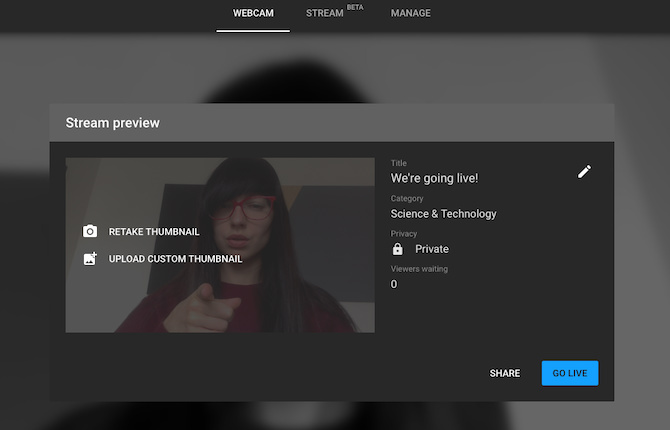
- एक बार जब आप स्ट्रीम के साथ कर लेते हैं, तो क्लिक करें अंत स्ट्रीम और पुष्टि करें कि आप प्रसारण बंद करना चाहते हैं।
लाइव स्ट्रीमिंग समाप्त करने के बाद, आपको अपने स्टूडियो में वीडियो को संपादित करने के लिए प्रेरित किया जाएगा। यह अब आपके स्टूडियो में उपलब्ध होगा लाइव टैब।
अपने स्मार्टफोन का उपयोग करके YouTube पर लाइव स्ट्रीम कैसे करें
सबसे पहले और सबसे पहले, आपके चैनल को आपके स्मार्टफ़ोन से YouTube पर लाइव प्रसारण करने के लिए कम से कम 1,000 ग्राहक होने चाहिए। यदि आपका YouTube चैनल उस आवश्यकता को पूरा करता है, तो आप आगे जाकर प्रसारण शुरू कर सकते हैं।
चाहे आप Android या iOS का उपयोग कर रहे हों, यहां अपने स्मार्टफ़ोन का उपयोग करके YouTube पर लाइव स्ट्रीम कैसे करें:
- YouTube ऐप खोलें।
- पर टैप करें रिकॉर्डिंग शीर्ष पर मेनू से आइकन।
- चुनते हैं लाइव विकल्पों में से।
- अपने लाइव वीडियो को एक शीर्षक दें, अपनी गोपनीयता सेटिंग चुनें और अपना स्थान सेट करें।


- दबाएँ अधिक विकल्प अधिक सेटिंग्स तक पहुँचने के लिए। यहां आप लाइव स्ट्रीम के लिए एक विवरण जोड़ सकते हैं और इसे एक निश्चित समय पर बाहर जाने के लिए शेड्यूल कर सकते हैं।
- उन्नत सेटिंग्स के लिए, टैप करें और दिखाओ. यहां आप एक आयु प्रतिबंध लगा सकते हैं, लाइव चैट को सक्षम कर सकते हैं, भुगतान की गई पदोन्नति के रूप में अपनी लाइव स्ट्रीम को चिह्नित कर सकते हैं और मुद्रीकरण को सक्षम कर सकते हैं।
- प्रारंभिक सेटिंग्स पर वापस जाएं और टैप करें आगे.
- थंबनेल के लिए एक तस्वीर लें या अपने फोन से एक अपलोड करें।
- जब आप स्ट्रीम करने के लिए तैयार हों, तो दबाएं प्रत्यक्ष जाना.
- अपनी लाइव स्ट्रीम समाप्त करने के लिए, टैप करें समाप्त, और फिर ठीक.
आपके द्वारा प्रसारण किए जाने के बाद, लाइव वीडियो आपके चैनल पर सहेज लिया जाएगा। आप लाइव वीडियो के लिए गोपनीयता सेटिंग बदल सकते हैं या बाद में इसे पूरी तरह से हटा सकते हैं।
यदि आप YouTuber की शक्ति हैं और चलते-फिरते प्रसारण के लिए USB वेब कैमरा या कैमरा मॉड्यूल का उपयोग करना चाहते हैं, तो आप भी कर सकते हैं एक रास्पबेरी पाई का उपयोग करके YouTube पर लाइव स्ट्रीम कैसे एक रास्पबेरी पाई के साथ YouTube के लिए लाइव स्ट्रीमयहां बताया गया है कि अपने रास्पबेरी पाई को पोर्टेबल वेब से जुड़े कैमरे में कैसे बदल सकते हैं जो YouTube पर लाइव स्ट्रीम कर सकते हैं! अधिक पढ़ें , अपनी पसंद के कैमरे से जुड़ा है।
YouTube लाइव स्ट्रीमिंग अंतहीन संभावनाएं प्रदान करता है
एक संगीत समारोह में अपने अनुभव को साझा करने से लेकर अपने दर्शकों के साथ "आस्क मी एनीथिंग" सत्र की मेजबानी करने के लिए, लाइव स्ट्रीमिंग अंतहीन संभावनाएं प्रदान करती है। और यह मजेदार भी है।
यदि आप अपने YouTube लाइव स्ट्रीम को अगले स्तर पर ले जाना चाहते हैं तो आपको कुछ उपकरणों में निवेश करने की आवश्यकता होगी। इसलिए यहां आपको जिस गियर की आवश्यकता होगी, उसकी एक सूची दी गई है एक कम लागत वाले YouTube स्टूडियो का निर्माण करें 7 चीजें आपको कम लागत वाले YouTube स्टूडियो बनाने की आवश्यकता हैंआप कुछ YouTube वीडियो बना रहे हैं, और वे लोकप्रियता प्राप्त कर रहे हैं। अब आप अगले स्तर पर एक कदम रखना चाहते हैं और एक समर्पित YouTube स्टूडियो का निर्माण करना चाहते हैं। अधिक पढ़ें . आप इनमें से किसी एक को प्राप्त करने पर विचार कर सकते हैं शीर्ष अंगूठी रोशनी सेल्फी और वीडियो के लिए 5 बेस्ट रिंग लाइट्सपेशेवर vlogs रिकॉर्ड करना चाहते हैं या शानदार सेल्फी लेना चाहते हैं? फिर आपको रिंग लाइट चाहिए। यहां आपके लिए सबसे अच्छी रिंग लाइट्स हैं। अधिक पढ़ें तुरन्त अपने वीडियो के रूप और अनुभव को बढ़ावा देने के लिए। यदि आप लाइव स्ट्रीमिंग के लिए अन्य प्लेटफार्मों का पता लगाना चाहते हैं, मिक्सर के साथ शुरू करो मिक्सर क्या है? इस चिकोटी विकल्प पर स्ट्रीमिंग कैसे शुरू करेंयहां सब कुछ है जो आपको मिक्सर के बारे में जानना होगा और मिक्सर पर स्ट्रीमिंग कैसे शुरू करनी चाहिए। अधिक पढ़ें , एक YouTube और Microsoft से चिकोटी विकल्प।
ऐलिस एक तकनीकी लेखक है जो ऐप्पल टेक के लिए एक नरम स्थान है। वह कुछ समय के लिए मैक और आईफोन के बारे में लिख रहा है, और रचनात्मकता, संस्कृति और यात्रा के तरीके को बदल देता है।